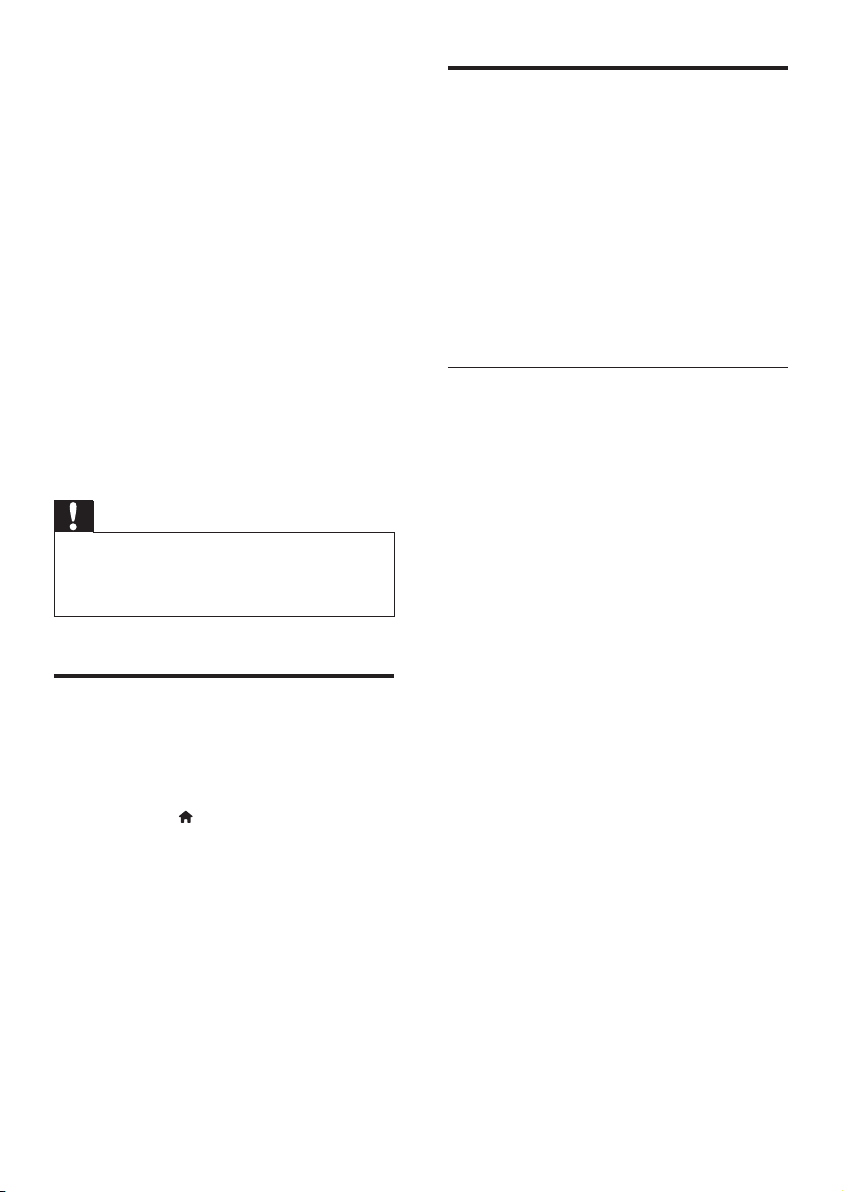
6 Aktualisieren
der Software
Philips ist fortwährend bestrebt, seine Produkte
zu verbessern. Um die besten Funktionen und
den besten Support zu erhalten, aktualisieren
Sie Ihr Home Entertainment-System mit der
neuesten Software.
Vergleichen Sie die Version Ihrer jetzigen
Software mit der aktuellen Version unter www.
philips.com/support. Wenn Sie derzeit eine
Version verwenden, die niedriger als die auf der
Philips Support-Website verfügbare Version
ist, aktualisieren Sie Ihr Home EntertainmentSystem mit der aktuellen Software.
Achtung
• Installieren Sie keine ältere Software-Version als die
aktuelle Version, die auf Ihrem Produkt installiert
ist. Philips haftet nicht für Probleme, die durch ein
Software-Downgrade verursacht werden.
Prüfen der Software-Version
Prüfen Sie die jetzige Software-Version, die auf
Ihrem Home Entertainment-System installiert
ist.
1 Drücken Sie (Home).
2 Wählen Sie [Einrichtung], und drücken Sie
dann OK.
3 Wählen Sie [Erweitert] > [Versionsinfo].
» Die Software-Version wird angezeigt.
Aktualisieren der Software
über USB
Was wird benötigt?
• Ein USB-Flash-Laufwerk, das FAT- oder
NTFS-formatiert ist, mit mindestens
256 MB Speicher. Verwenden Sie keine
USB-Festplatte.
• Einen PC mit Internet-Zugang.
• Ein Archivierungsprogramm, das das ZIPFormat unterstützt.
Schritt 1: Herunterladen der neuesten
Software
1 Schließen Sie ein USB-Flash-Laufwerk an
Ihren Computer an.
2 Rufen Sie in Ihrem Webbrowser www.
philips.com/support auf.
3 Suchen Sie auf der Philips Supportseite Ihr
Produkt und anschließend den Abschnitt
Software und Treiber.
» Die Software-Aktualisierung steht als
.zip-Datei zur Verfügung.
4 Speichern Sie die Zip-Datei im
Stammverzeichnis Ihres USB-FlashLaufwerks.
5 Verwenden Sie das
Archivierungsdienstprogramm, um
die Software-Aktualisierungsdatei im
Stammverzeichnis zu extrahieren.
» Die Dateien werden im Ordner
UPG Ihres USB-Flash-Laufwerks
extrahiert.
6 Trennen Sie das USB-Flash-Laufwerk von
Ihrem Computer.
34 DE
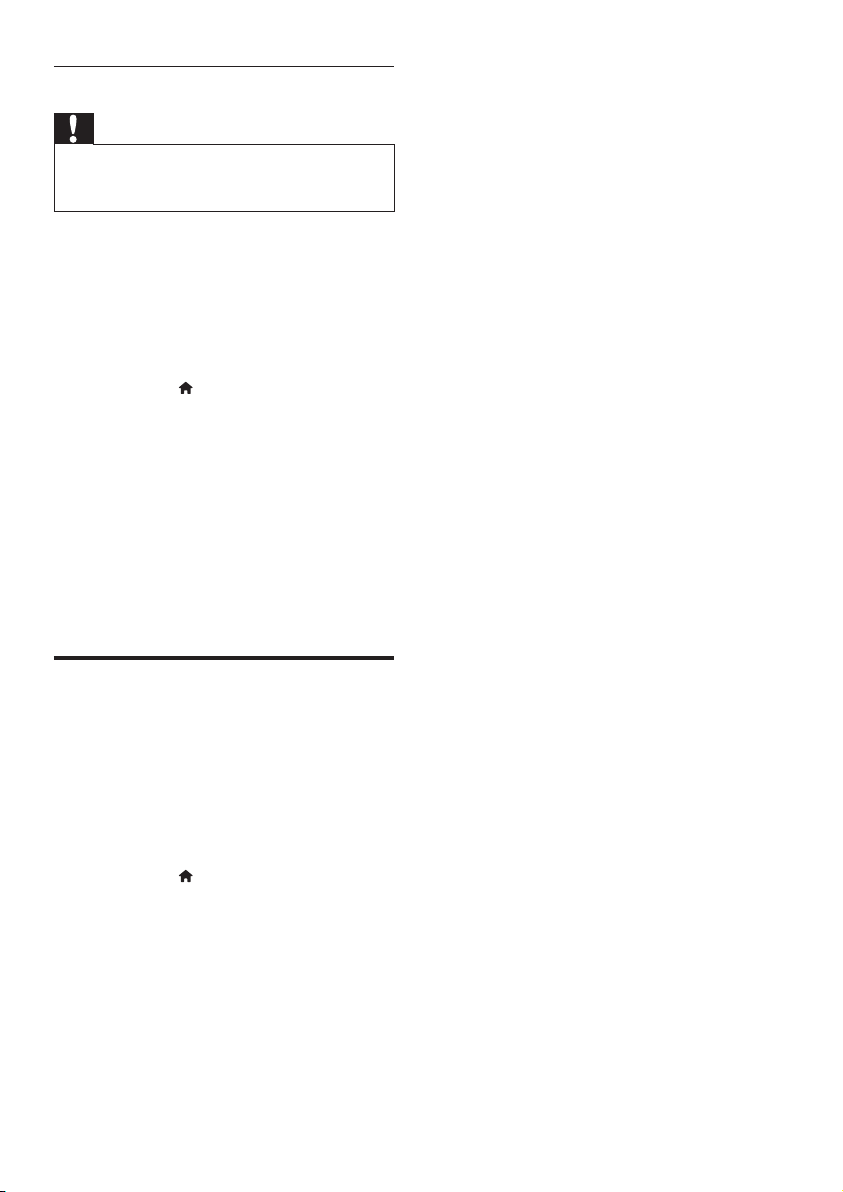
Schritt 2: Aktualisieren der Software
Achtung
• Schalten Sie das Home Entertainment-System nicht aus,
und entfernen Sie das USB-Flash-Laufwerk während
des Updates nicht.
1 Schließen Sie das USB-Flash-Laufwerk mit
der heruntergeladenen Datei an das Home
Entertainment-System an.
• Vergewissern Sie sich, dass das DiscFach geschlossen ist und keine Disc
eingelegt ist.
2 Drücken Sie (Home).
3 Wählen Sie [Einrichtung], und drücken Sie
dann OK.
4 Wählen Sie [Erweitert] >
[Softwareaktualisierung] > [USB].
5 Befolgen Sie die Anweisungen auf dem
Bildschirm, um die Aktualisierung zu
bestätigen.
» Der Aktualisierungsvorgang dauert ca.
5 Minuten.
» Das Herunterladen der
Aktualisierungsdatei kann abhängig
von der Geschwindigkeit Ihres
Heimnetzwerks lange dauern.
5 Befolgen Sie die Anweisungen auf dem
Bildschirm, um die Aktualisierung zu
bestätigen.
» Der Aktualisierungsvorgang dauert ca.
5 Minuten.
» Nach Abschluss der Aktualisierung
schaltet sich das Home EntertainmentSystem automatisch aus und wieder
ein. Ist dies nicht der Fall, trennen Sie
das Netzkabel einige Sekunden lang
vom Strom, und schließen Sie es dann
wieder an.
Aktualisieren der Software
über das Internet
1 Verbinden Sie Ihr Home Entertainment-
System mit einem Heimnetzwerk mit
Hochgeschwindigkeits-Internetzugriff
(siehe 'Anschließen und Einrichten eines
Heimnetzwerks' auf Seite 13).
2 Drücken Sie (Home).
3 Wählen Sie [Einrichtung], und drücken Sie
dann OK.
4 Wählen Sie [Erweitert] >
[Softwareaktualisierung] > [Netzwerk].
» Wenn Medien für die Aktualisierung
gefunden wurden, werden Sie
aufgefordert, die Aktualisierung zu
starten oder abzubrechen.
35DE
